溫馨提示×
您好,登錄后才能下訂單哦!
點擊 登錄注冊 即表示同意《億速云用戶服務條款》
您好,登錄后才能下訂單哦!
本文實例為大家分享了wxPython繪圖模塊wxPyPlot實現數據可視化的具體代碼,供大家參考,具體內容如下
#-*- coding: utf-8 -*- ################################################################################ ## 使用wxPython的繪圖模塊wxPyPlot,需要數據可視化的時候,無需再借用其他的庫或模塊了 ################################################################################ import numpy import wx import wx.lib.plot as wxPyPlot #導入繪圖模塊,并命名為wxPyPlot #--------------------------------------------------------------------------- # 需要把數據封裝進入MyDataObject中 def MyDataObject(): # 50 個點的sin函數,用藍色圓點表示 data1 = 2.*numpy.pi*numpy.arange(100)/100. data1.shape = (50, 2) data1[:,1] = numpy.sin(data1[:,0]) markers = wxPyPlot.PolyMarker(data1, legend='Green Markers', colour='blue', marker='circle',size=1) # 50個點的cos函數,用紅色表示 data2 = 2.*numpy.pi*numpy.arange(100)/100. data2.shape = (50,2) data2[:,1] = numpy.cos(data2[:,0]) lines = wxPyPlot.PolySpline(data2, legend= 'Red Line', colour='red') GraphTitle="Plot Data(Sin and Cos)" return wxPyPlot.PlotGraphics([markers, lines],GraphTitle, "X Axis", "Y Axis") #----------------------------------------------------------------------------- class TestFrame1(wx.Frame): def __init__(self, parent=None, id=wx.ID_ANY, title="Using wxPyPlot"): wx.Frame.__init__(self, parent, id, title,size=(600, 400)) # 創建菜單欄 self.mainmenu = wx.MenuBar() menu = wx.Menu() menu.Append(100, 'Draw1', 'Draw plots1') self.Bind(wx.EVT_MENU,self.OnPlotDraw1, id=100) self.mainmenu.Append(menu, '&Plot') self.SetMenuBar(self.mainmenu) # 創建狀態欄,顯示信息 self.CreateStatusBar(2) self.pc = wxPyPlot.PlotCanvas(self) #此處導入繪圖面板 def OnPlotDraw1(self, event): #繪圖函數 self.pc.Draw(MyDataObject()) ########################################################################### ## 測試wxPyPlot的代碼 ########################################################################### if __name__=='__main__': app = wx.App() tf=TestFrame1(None) tf.Show() app.MainLoop()
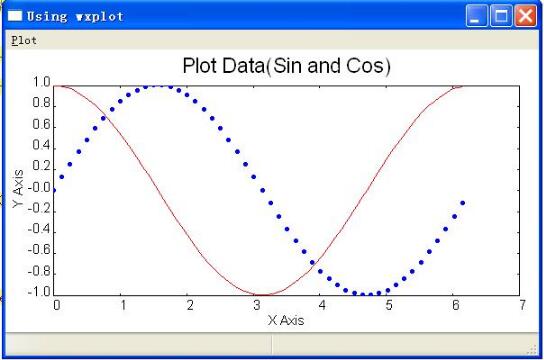
以上就是本文的全部內容,希望對大家的學習有所幫助,也希望大家多多支持億速云。
免責聲明:本站發布的內容(圖片、視頻和文字)以原創、轉載和分享為主,文章觀點不代表本網站立場,如果涉及侵權請聯系站長郵箱:is@yisu.com進行舉報,并提供相關證據,一經查實,將立刻刪除涉嫌侵權內容。